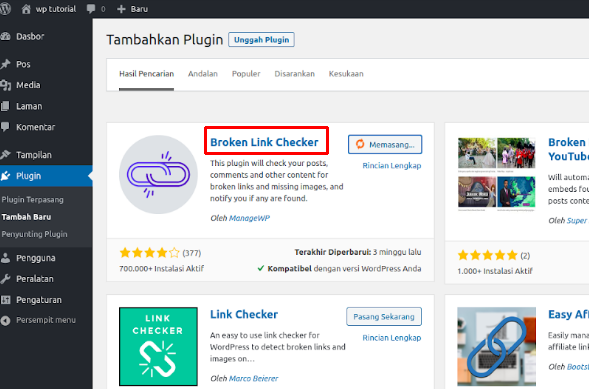Pengantar
Broken Link adalah sebuah malapetaka bagi pemilik website karena mempertaruhkan reputasi website dan bisa menjatuhkan ranking website sobat. Dan juga broken link menurut survei sebanyak 90% pengunjung tidak akan kembali ke sebuah website ketika mendapati laman 404 (laman error).
Walaupun sebuah masalah besar, bukan berarti Broken link tidak bisa diatasi. Maka dari itu kami akan membantu sobat sobat mengatasi broken link dengan mudah
Penyebab Broken Link ExpandBroken link adalah istilah sebuah tautan yang tak bisa diakses oleh search engine. Ini adalah hal hal penyebab broken link :
- Typo saat mengetik tautan
- Perubahan Domain
- Penyimpanan laman 404 oleh cache
- Perubahan pengaturan pada DNS
Faktor-faktor itulah yang perlu diingat ingat. Dengan begitu sobat bisa mengantisipasi akan terjadinya broken link.
Langkah 1, Install Plugin Broken Link Checker
Masuk terlebih dahulu ke Dashboard Wordpress kalian
Masuk ke menu Plugin → Add New kemudian Install plugin yang bernama Broken Link Checker. Plugin ini gratis, mudah dioperasikan, dan pastinya mempermudah pekerjaan kalian sob.
Jangan lupa aktifkan pluginnya setelah terunduh kalau tidak diaktifkan maka tidak akan bisa lanjut sob.
Langkah 2, Konfigurasi Broken Link Checker
Setelah terunduh dan diaktifkan, sobat bisa langsung melihat fitur fitur dari Broken Link Checker ini dengan menuju Setting → Link Checker
Setelah mengklik tombol diatas maka tampil banyak sekali opsi opsi pengaturan dari Broken Link Checker ini begitu banyak fitur kan untuk ukuran plugin gratis. Bisa sobat lihat ada 5 tab pengaturan yang tersedia, kelima tab ini akan membantu sobat mengidentifikasi broken link pada berbagai komponen website.
Nah sobat, akan kita jelaskan lebih lanjut dari 5 tab pengaturan ini :
General adalah tempat kamu mengatur seberapa sering plugin mengecek tautan di website. Secara deafault plugin ini akan mengecek setiap 72 jam sekali. Dan tidak lupa sobat bisa memilih opsi untuk mengaktifkan notifikasi setiap ada broken link yang teridentifikasi
Look For Links memperbolehkan sobat memilih elemen website mana yang tautannya perlu diperiksa. Secara default plugin hanya akan memeriksa bagian komentar, laman, dan pos. Akan tetapi sobat bisa menambahkan bagian lain dengan mencentang pilihan yang tersedia.
Tidak hanya konten published saja yanng diperiksa. Plugin juga bisa memeriksa broken link di berbagai status seperti scheduled, draft, pending, private, dan juga spam
Which Links To Check menyediakan pilihan tautan yang diperiksa. Umumnya yang diperiksa adalah dalam bentuk HTML, tautan pada gambar, dan tautan video Streaming.
Protocols & APIs plugin ini juga menyediakan fitur untuk memeriksa broken link dalam website
Advanced dalam pengaturan ini sobat dibawa untuk konfigurasi yang lebih spesifik tentang broken link. Contohnya, sobat bisa menganggap sebuah tautan sebagai broken link jika tidak terbuka selama lebih dari 40 detik
Langkah 3, Melakukan Perbaikan
Setelah konfigurasi pengaturan, Kamu bisa melihat contoh broken link yang berhasil ditemukan oleh Plugin. Dan broken link tersebut terdapat keterangan 404 Not Found
Artinya website sobat tidak ditemukan atau tidak menemukan file yang diakses. Bisa saja konten yang diakses hilang, telah diubah atau mengalami kerusakan
Pesan seperti “404 Not Found” bisa berasal dari script website yang sobat miliki. Faktor lainnya disebabkan oleh server hosting
Untuk memperbaiki broken link, ada banyak hal yang dapat dilakukan antara lain seperti ini:
Pertama, dengan mengubah URL. Pilihan ini bisa sobat lakukan apabila sobat mengetahui tautan laman atau konten yang benar
Kedua, yaitu dengan Reset Permalink Wordpress, faktor umum yang menyebabkan munculnya error ini adalah bagaimana WordPress menampilkan permalink. Terdapat berbagai macam pilihan untuk menampilkan permalink, dair permalink bernomor sampai permalink judul postingan
Ketiga, dengan Restore File .htaccess WordPress ini adalah opsi apabila kamu tidak bisa mereset permalink melalui dashboard.
Penutup
Sangat mudah sekali bukan untuk memperbaiki broken link?
Sekarang, sobat tidak akan ada cerita dimana sobat akan kehilangan pengunjung akibat broken link